
CrystalDiskInfo【硬盤健康狀況檢測工具】V8.16.3 正式版
- 軟件授權(quán): 免費軟件
- 軟件類型: 國產(chǎn)軟件
- 軟件語言: 簡體中文
- 更新時間: 2022-05-21
- 軟件評分:
- 軟件大小:
- 應(yīng)用平臺: WinXP/Win7/Win8/Win10
軟件介紹 下載地址
軟件特色
1、CrystalDiskInfo顯示硬盤信息,并可以看到這些信息的變化狀況,用折線圖顯示出來。
2、顯示硬盤的健康狀況,會直接根據(jù)統(tǒng)計到的資料給硬盤的情況進行打分。
3、擁有多國語言,并且CrystalDiskInfo硬盤檢測工具完全免費的。
軟件功能
1、它不但可以像同類軟件那樣顯示硬盤信息,并且如果你一直運行它,你還可以看到這些信息的變化狀況,這些資料將會用折線圖顯示出來。如果你想要查看這些 統(tǒng)計資料,那么打開“功能” -- “圖表”,就可以了,但前提是你要運行這個軟件一段時間,或者直接開機啟動。不然你就只能看見一條直線了。
2、它可以自動顯示硬盤的健康狀況。雖然很多軟件可以顯示硬盤信息,但是并不是每個人都可以看懂這些比較專業(yè)的術(shù)語的,所以這個軟件會直接根據(jù)統(tǒng)計到的資 料給硬盤的情況進行打分。這樣即使硬盤小白。也可以非常了解它的情況,比如筆者運行后它直接顯示“警告”,但是我一點也不慌,因為我重要資料都備份了。
3、它擁有多國語言,并且免費。當(dāng)然這其中也包含簡體中文。
使用方法
1、打開解壓后得到的CrystalDiskInfo,在主頁面的界面中即可看到有關(guān)計算機本機硬盤的所有相關(guān)信息。
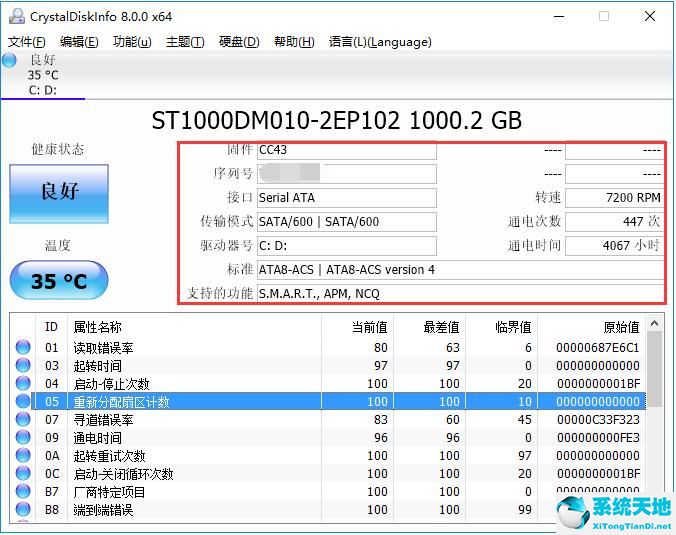
2、在CrystalDiskInfo下方的列表中,可以看到硬盤的工作情況,以及各項數(shù)值是否健康,便于用戶更快找到損壞點。
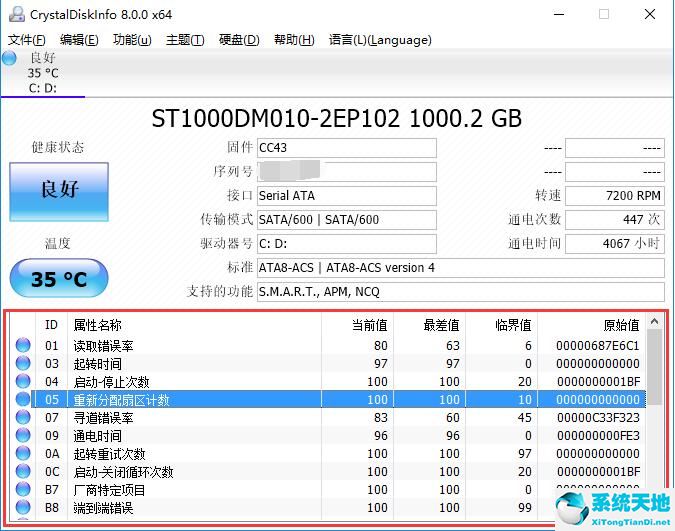
3、點擊軟件界面左側(cè)的“健康狀態(tài)”圖標,在打開的新窗口中可以修改警告臨界值,如果當(dāng)健康狀態(tài)超過臨界值時,就會發(fā)出警告提醒用戶。
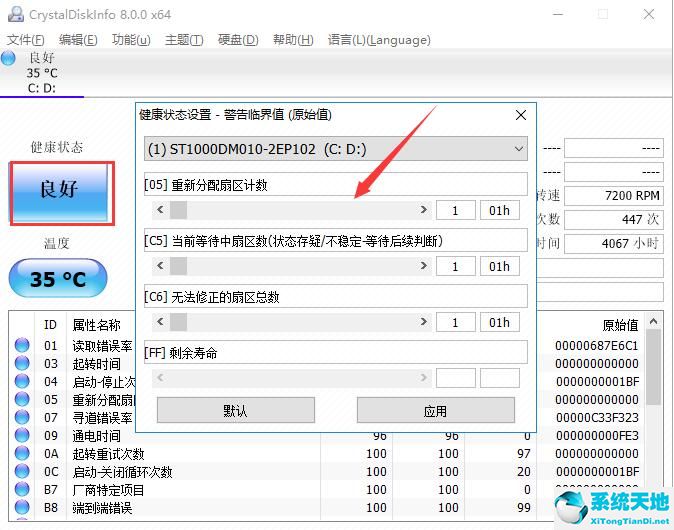
4、點擊頂部菜單欄中的“功能”按鈕,在打開的下拉菜單中,將鼠標指向“警告功能”一欄,在子菜單中可以設(shè)置警告的方式。
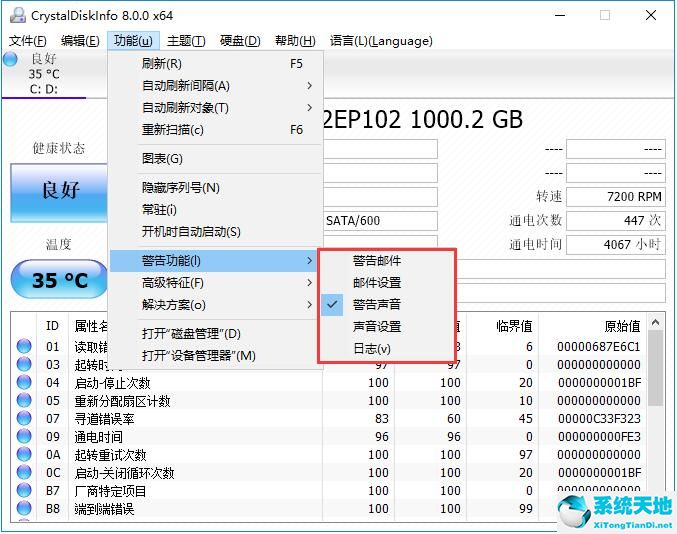
5、在“功能”菜單中的“高級特征”欄中,可以對“”AAM/APM控制最重要。
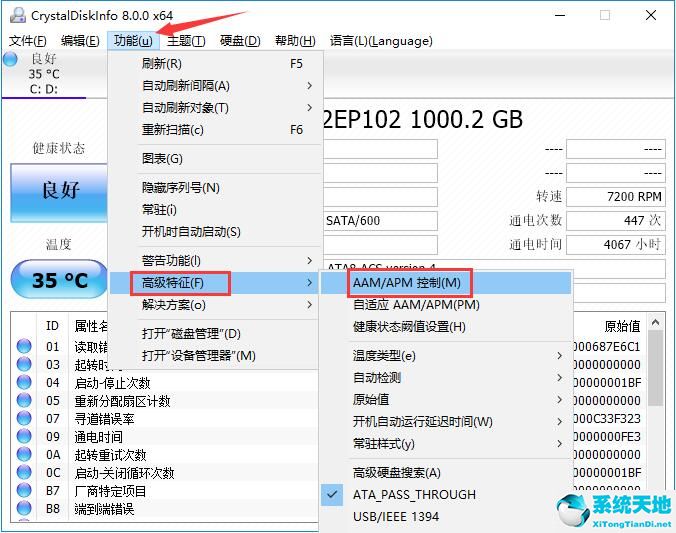
6、這個功能如圖所示,能夠?qū)τ脖P的噪音和電源等屬性進行設(shè)置,保證在使用計算機時,能夠調(diào)節(jié)到最為合適的情況。























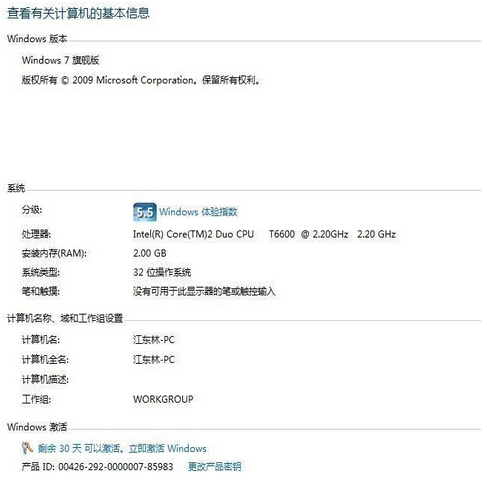
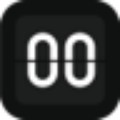









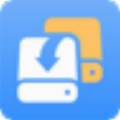





 蘇公網(wǎng)安備32032202000432
蘇公網(wǎng)安備32032202000432